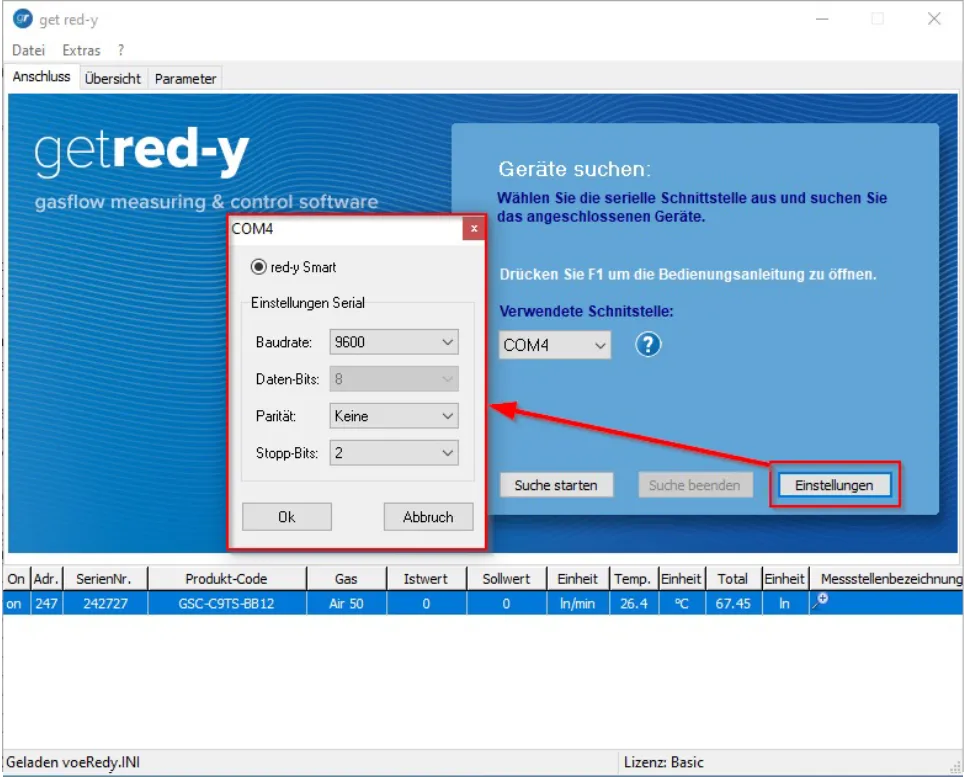Bitte beachten Sie, dass die seriellen Einstellungen Ihres Gerätes und der get red-y 5 Software (oder Ihrer SPS) identisch sein müssen, um eine Kommunikation zwischen beiden zu ermöglichen.
Die Einstellungen für Parität und Stopp-Bits, zusätzlich zur Baudrate, sind nur für smart6 Geräte ab Firmware v6.0.14 verfügbar und werden von der get red-y Software ab Version 5.7.0.6 unterstützt.
Einstellungen auf Ihrem Gerät:
Ändern Sie zuerst die Einstellungen auf Ihrem Gerät mit Hilfe des Register Tools der Software get red-y. Für die Freischaltung dieser Register-Tool-Funktion müssen Sie bei unserem Service ein Tagespasswort anfordern.
1. Öffnen Sie get red-y
2. Klicken Sie auf das Fragezeichen (?)
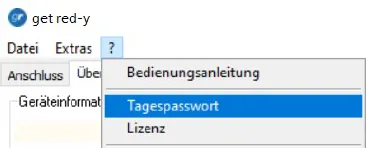
3. Klicken Sie auf ” Tagespasswort ” und geben Sie das von uns erhaltene Tagespasswort ein
4. Durch Klicken auf die rechte Maustaste innerhalb der Geräteliste erscheint das Kontextmenü
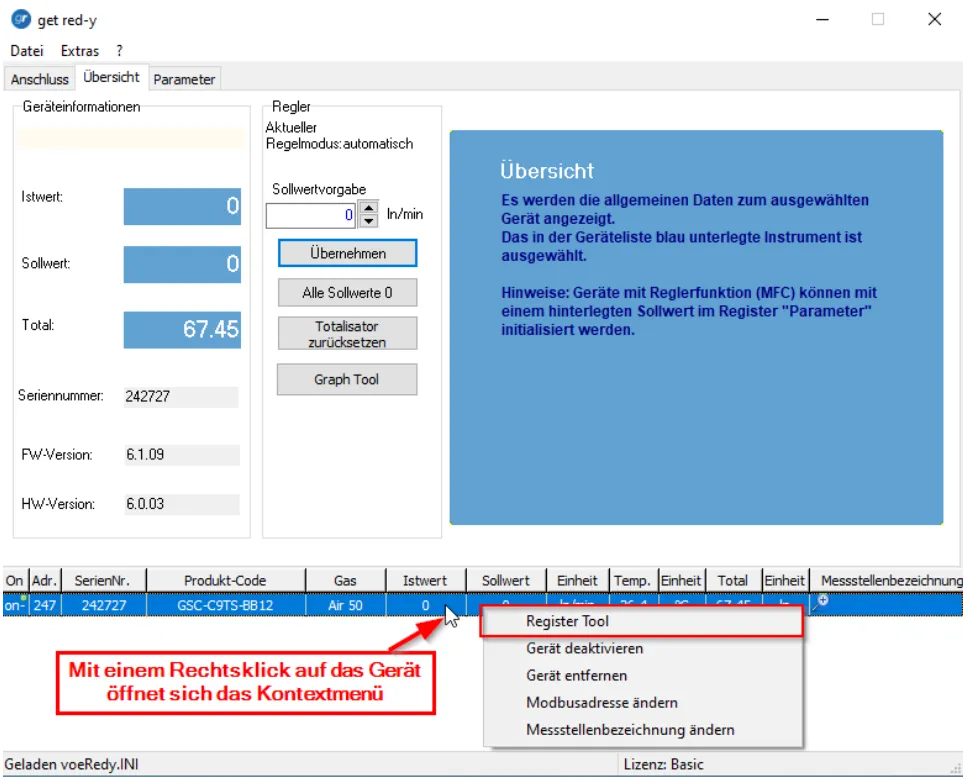
5. Klicken Sie auf Register Tool
6. Im Feld Registeradresse wählen Sie “Baudrate” (=Register 0x5200)
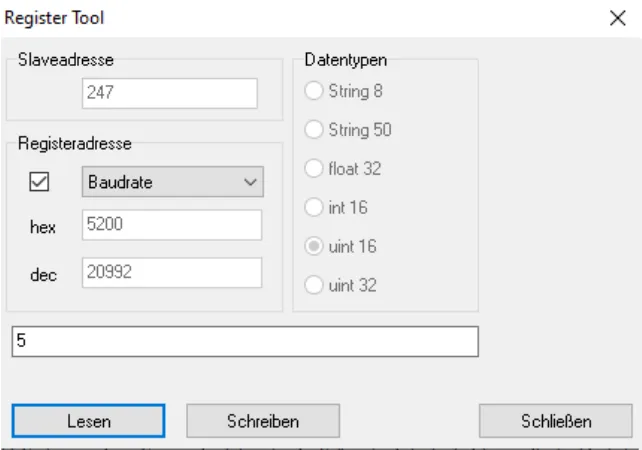
7. Durch Auswahl der Option “Lesen” wird der Standardwert “5” angezeigt.
Hinweis: Um Baudrate, Parität und Stopbits zu ändern, müssen Sie einen eindeutigen Wert mit 3 Digits der gewünschten Einstellung aus der untenstehenden Tabelle auswählen.
8. Nun müssen Sie einen 3-stelligen Wert eingeben und “Schreiben” wählen.
Da die Änderungen nicht mehr nur an der Baudrate vorgenommen werden, müssen wir 3 Digits verwenden, die immer eine Änderung an allen drei Parametern bewirken.
Das Register hat nun drei Digits, die das Verhalten wie in der folgenden Tabelle angegeben steuern:
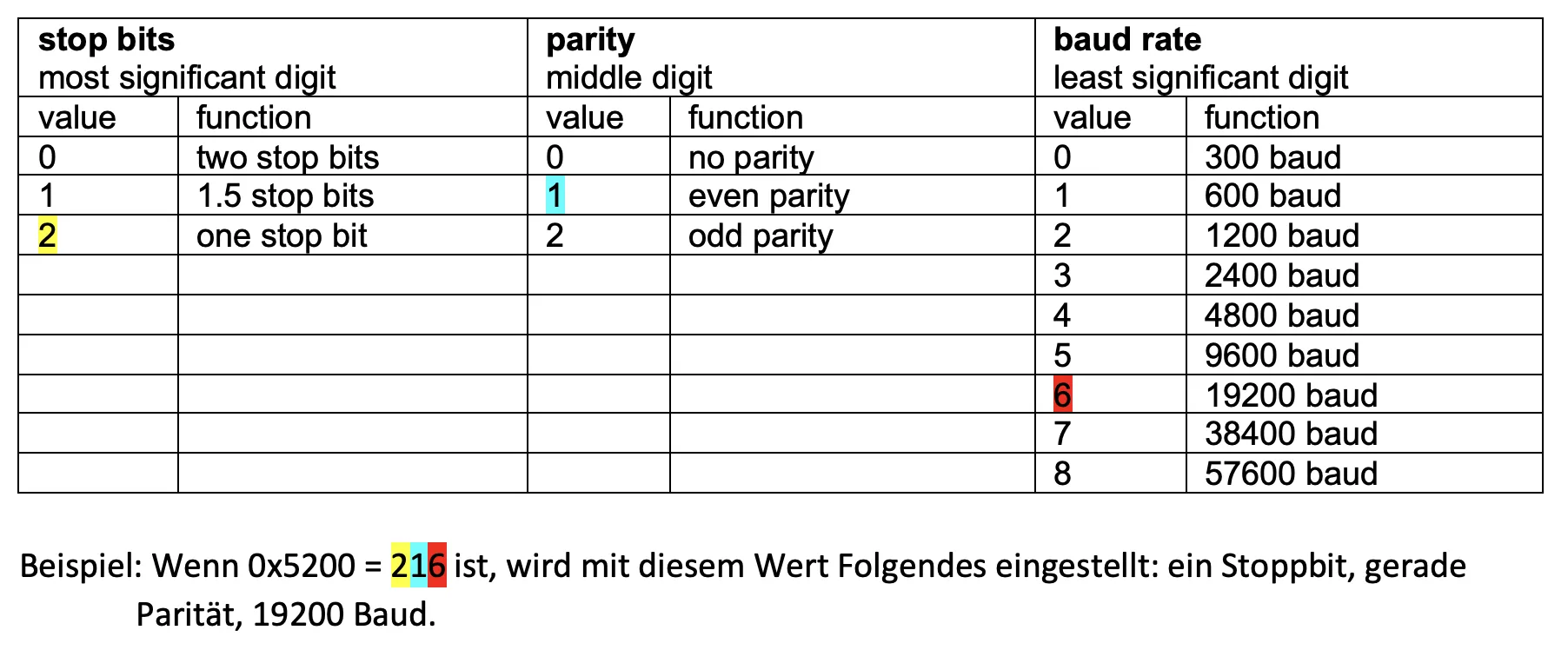
9. Da sich die Standard-Kommunikationseinstellungen unter der get red-y Software nun von denen auf Ihrem Gerät unterscheiden, erscheint die Fehlermeldung «Schnittstellenänderung».
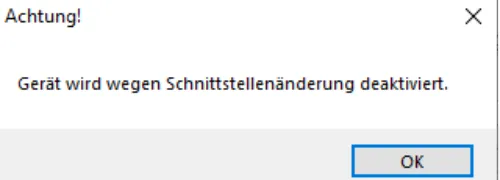
Einstellungen Software get red-y (oder SPS):
Um das Gerät über die get red-y Software zu finden, müssen dieseriellen Einstellungen der Software mit den Einstellungen des Gerätes übereinstimmen.
10. Öffnen Sie die Software get red-y
11. Wählen Sie Einstellungen
12. Stellen Sie “Stopp-Bits”, “Parität”, “Baudrate” entsprechend den Geräteeinstellungen ein und bestätigen Sie mit Ok.